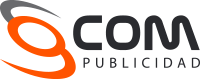Para la Configuración de su cuenta de correo en un Samsung Galaxy S4 siga los siguientes pasos:
- Haga clic en el icono de Email (correo electrónico) y toque el botón de menú del Samsung (parte inferior izquierda). Elija Configuración.
- Toque el símbolo de + en la parte superior de la pantalla (agregar cuenta).
- Introduzca su dirección de correo electrónico y contraseña de la cuenta que está configurando y pulse Siguiente.
- Seleccione el tipo de cuenta: POP3, IMAP, Microsoft Exchange ActiveSync: Recomendamos seleccionar IMAP.
- Introduzca la configuración del servidor de correo entrante:
Su usuario (correo completo), contraseña, Servidor IMAP (mail.sudominio.com), tipo de seguridad (ninguno), puerto (143), prefijo de ruta IMAP (opcional). A continuación pulse Siguiente.
– Si la configuración quedo mal mostrara el siguiente mensaje de error.
Contraseña o nombre de usuario incorrecto.
– Si por el contrario la configuración fue realizada correctamente podrá realizar el siguiente paso.
Datos para introducir.
– mail.sudominio.com
- Introduzca la configuración del servidor de correo saliente: servidor SMTP (mail.sudominio.com), tipo de seguridad (ninguna), puerto (26), Solicitar iniciar sesión (sí), correo completo y contraseña. A continuación, Haga clic en Siguiente.
Datos para introducir.
– mail.sudominio.com
- Ahora ya puede seleccionar las Opciones de Cuenta: frecuencia de comprobación de correo (15 minutos por defecto), Descargar archivos adjuntos automáticamente cuando esté conectado mediante Wi-Fi (opcional), y Notificar llegada de correo (Opcional).
- Haga su selección y pulse Siguiente
La información se procesara y mostrara si hay algún error. De lo contrario su cuenta ya está lista.
- Su cuenta de correo electrónico ya está configurada en su Samsung Galaxy y ahora deberá asignarle un Nombre. Asegúrese además de introducir Su nombre para que aparezca en los mensajes salientes.
11. Una vez terminado, el Samsung Galaxy se conectará a la cuenta y empezará a descargar su correo electrónico.